怎样设置鼠标的快慢以及鼠标样式? 设置鼠标的快慢以及鼠标样式的方法有哪些?
时间:2017-07-04 来源:互联网 浏览量:
今天给大家带来怎样设置鼠标的快慢以及鼠标样式?,设置鼠标的快慢以及鼠标样式的方法有哪些?,让您轻松解决问题。
每部电脑中必备的一样东西就是鼠标,包括笔记本在内,那么鼠标在桌面上的显示样式和移动快慢如何来进行设置呢?下面做出详细解答。具体方法如下:
1首先打开电脑的控制面板,你可以直接在系统中打开也可通过我的计算机进行搜索,按电脑中的windows + E 打开如下图所示的磁盘管理
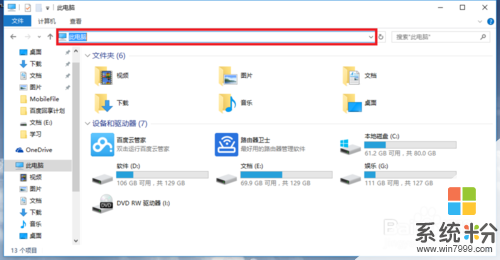 2
2然后再搜索框中输入“控制面板” 然后进行查找
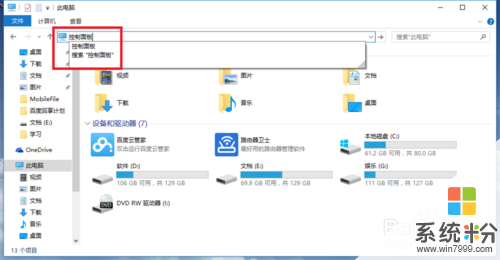 3
3如下的界面就是控制面板(几乎每台电脑进入到控制面板的时候都是大图标)
 4
4这里我们需要找到关于鼠标的应用,所以必须切换为小图标,选择图标然后进行切换即可,随后咋小图标中找到鼠标,然后点击进入鼠标设置
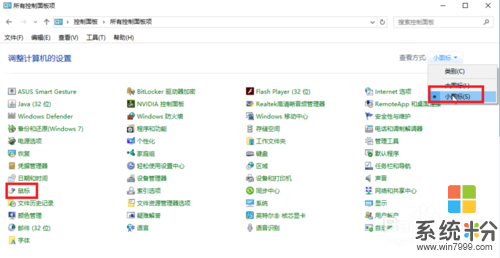 5
5如下的属性设置框就是鼠标设置,这里我们先看到的是鼠标键设置界面,我们可以看到的是在鼠标键设置界面中,这里是分为三个模块的,“鼠标键配置”“双击速度”“单击锁定” ,我们大体进行解释,鼠标键配置:我们选择了这里的小方块选项之后,它主要是决定鼠标左右击按钮的设置 ,双击速度:这里主要是调节鼠标双击一个事件时,事件响应的快慢 单机锁定:设置完成之后不需要一直按住鼠标进行拖拽,可直接锁定然后进行拖拽。
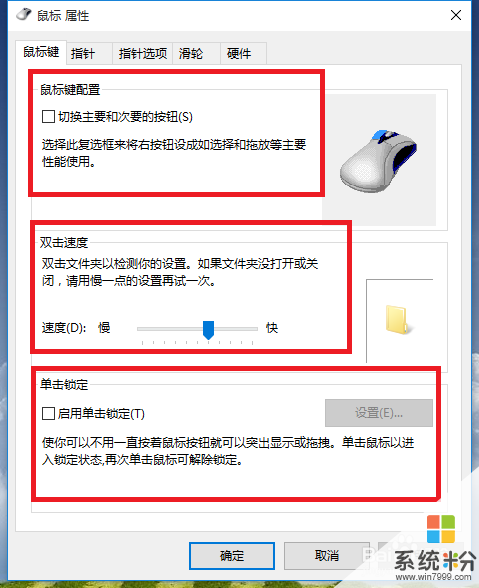 6
6下图中的就是鼠标的图标设置了,我们可以看到一个自定义模块,这里的自定义就是进行选择鼠标图标的样式所设置的,在右上角我们也可看到一个空的模块,这里是提供鼠标设置之后样式的显示
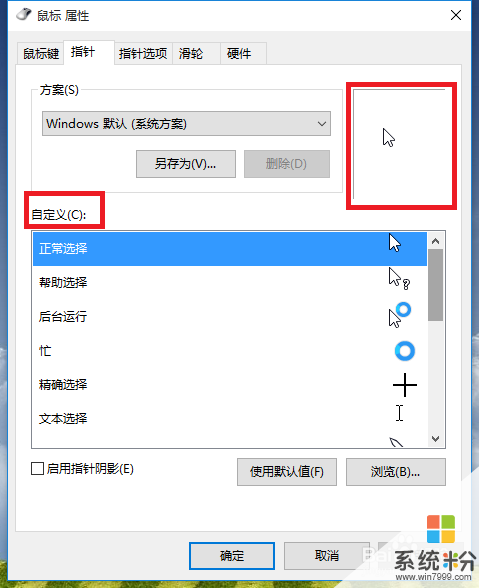 7
7如下是指针选项了,这里的设置可以设置鼠标的移动速度和移动轨迹,如果你觉得你的鼠标不灵活了,你可以将它的移动速度设置的快一些
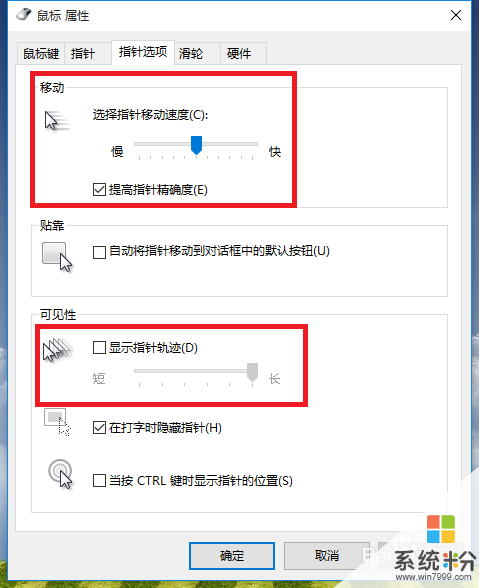 8
8在鼠标上部是一个滑轮,这里的滑轮是为了方便你在看网页的时候进行翻页的选项,这里的设置可以使得你纵横翻页的距离大小及速度
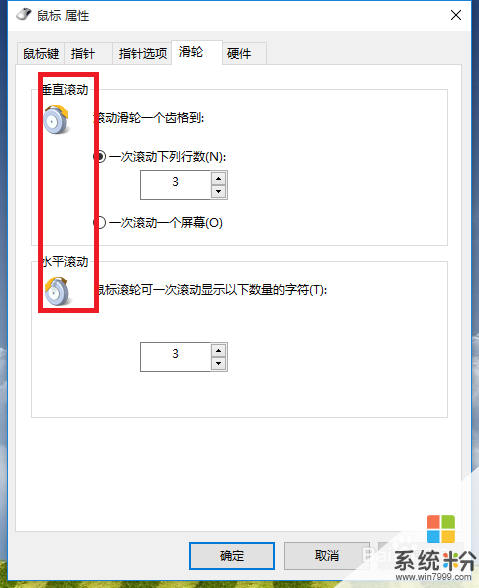 9
9最后一个就是硬件设置了,不过这里的硬件设置指的是单单一个鼠标的设置,在硬件设置的最右下角我们可以看到一个属性设置,点击进入
 10
10在属性设置中又分为了四个模块常规、驱动程序、详细事件、事件,如下便是第一个模块:常规:在常规中我们可以看到你鼠标的型号及运行是否正常和在电脑中的哪个插槽中使用
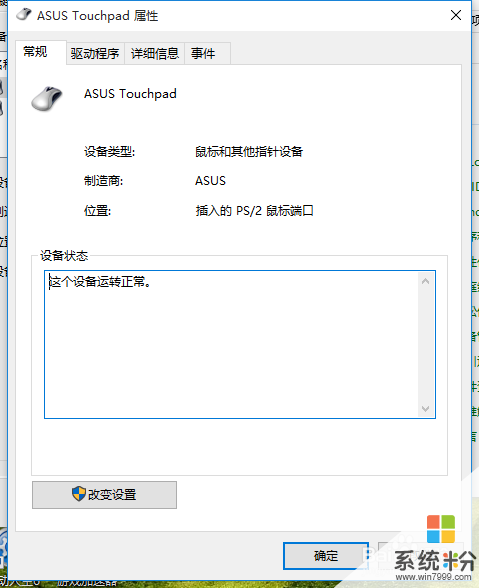 11
11驱动程序,只要是负责查看鼠标的驱动更新时间以及驱动详情
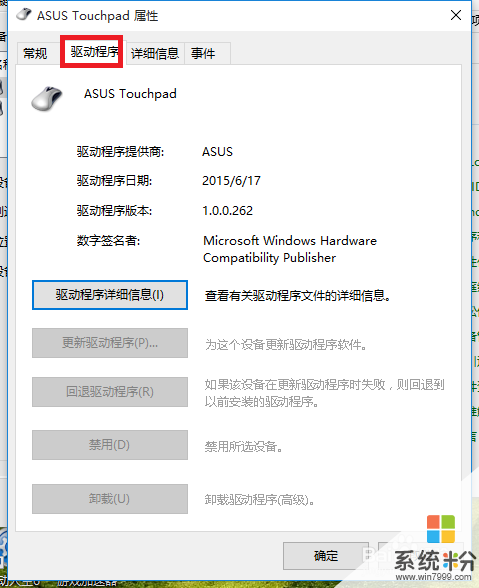 12
12详细详细基本等同于常规设置
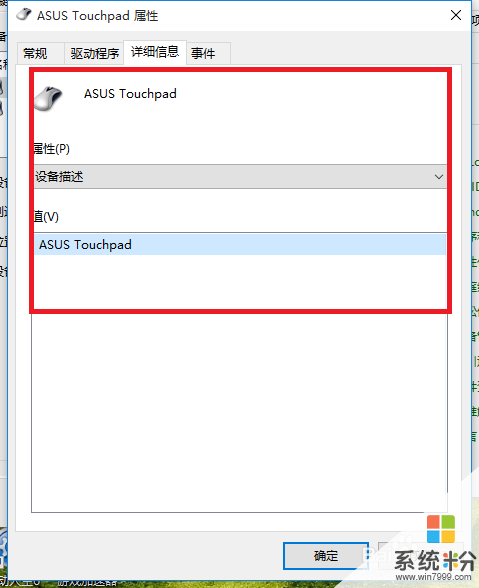 13
13最后是鼠标事件,查看一定时间段中鼠标配置电脑的事件

以上就是怎样设置鼠标的快慢以及鼠标样式?,设置鼠标的快慢以及鼠标样式的方法有哪些?教程,希望本文中能帮您解决问题。
相关教程
- ·鼠标滑轮怎样设置,鼠标滑轮太快怎么解决 鼠标滑轮设置的方法,鼠标滑轮太快的解决方法
- ·鼠标双击速度太快太灵敏如何调慢 鼠标双击速度太快太灵敏的调慢方法
- ·鼠标反应太慢如何使电脑鼠标移动速度加快 鼠标反应太慢使电脑鼠标移动速度加快的方法
- ·怎么调节鼠标速度 调节鼠标速度,怎么调整鼠标指针速度快慢的方法
- ·怎样将无线鼠标换成有线鼠标? 将无线鼠标换成有线鼠标的方法?
- ·设置鼠标速度的方法 怎么设置鼠标速度
- ·戴尔笔记本怎么设置启动项 Dell电脑如何在Bios中设置启动项
- ·xls日期格式修改 Excel表格中日期格式修改教程
- ·苹果13电源键怎么设置关机 苹果13电源键关机步骤
- ·word表格内自动换行 Word文档表格单元格自动换行设置方法
电脑软件热门教程
- 1 电脑上声音驱动怎么装 电脑声卡驱动安装步骤
- 2 电脑开机键坏了怎么解决 电脑开机键坏了如何处理
- 3 Win8.1桌面IE图标不见了怎么恢复?
- 4怎样让手机桌面显示时间和天气 如何在手机屏幕上显示时间和天气
- 5笔记本选机 怎样挑选最适合自己的笔记本 笔记本选机 挑选最适合自己的笔记本的方法有哪些
- 6怎样将pdf完美转换成word 可编辑的Word文档的方法有哪些
- 7打印机电脑上找不到 电脑无法识别打印机怎么办
- 8怎样格式化电脑磁盘 格式化电脑磁盘的方法有哪些
- 9怎样快速恢复误删、格式化硬盘u盘内存卡等资料 快速恢复误删、格式化硬盘u盘内存卡等资料的方法有哪些
- 10Win10系统Snap分屏功能怎么使用?
